您好,登錄后才能下訂單哦!
您好,登錄后才能下訂單哦!
本文小編為大家詳細介紹“安裝mysql 1067錯誤如何解決”,內容詳細,步驟清晰,細節處理妥當,希望這篇“安裝mysql 1067錯誤如何解決”文章能幫助大家解決疑惑,下面跟著小編的思路慢慢深入,一起來學習新知識吧。
安裝mysql 1067錯誤的解決辦法:1、通過輸入“sc delete mysql”命令將mysql服務器進程全部關閉;2、檢查mysql安裝文件目錄是否有中文,若含有中文則將其刪除,然后重新安裝MySQL即可。
第一步:登錄mysql官網
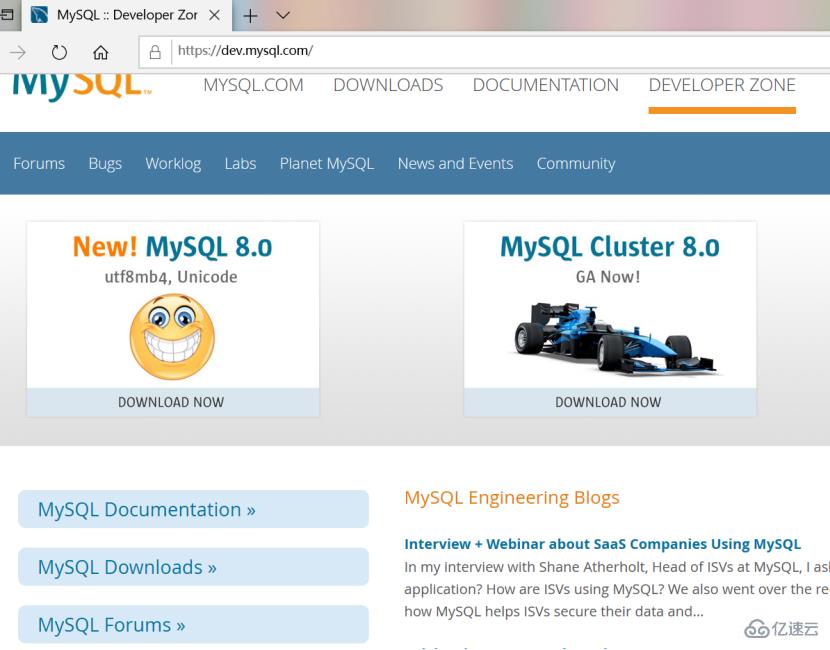
第二步:尋找合適的版本下載
點擊屏幕上左邊的的 MySQL Community Downloads
然后點擊MySQL Community Server
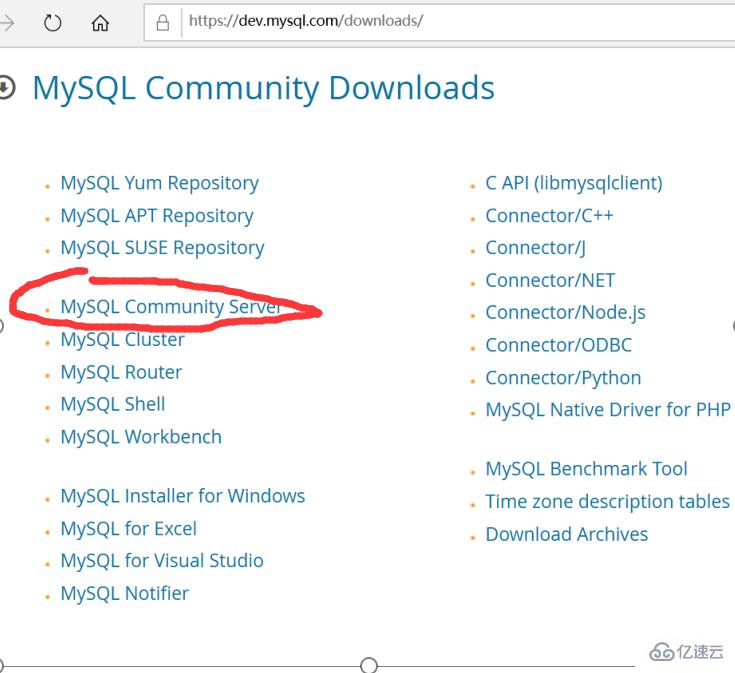
進入以后發現版本為8版本,點擊屏幕右上角的Looking for previous GA versions?,等待一點點時間
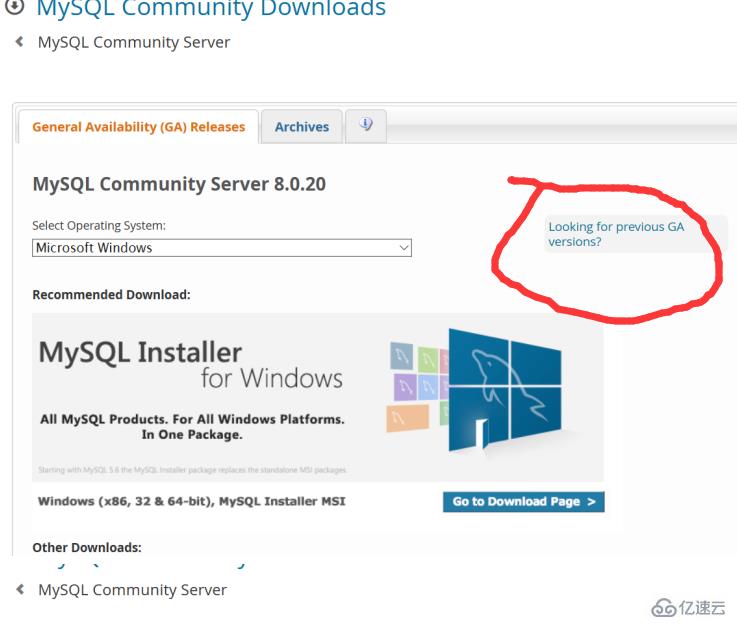
發現可以選版本時將版本轉換成5.6版本,將鼠標劃至最下方,選擇合適的操作系統進行下載(win32/win64),點擊download。這時會彈出一個LOGIN 和Sign Up,都不要點,點擊左下的
No thanks, just start my download.
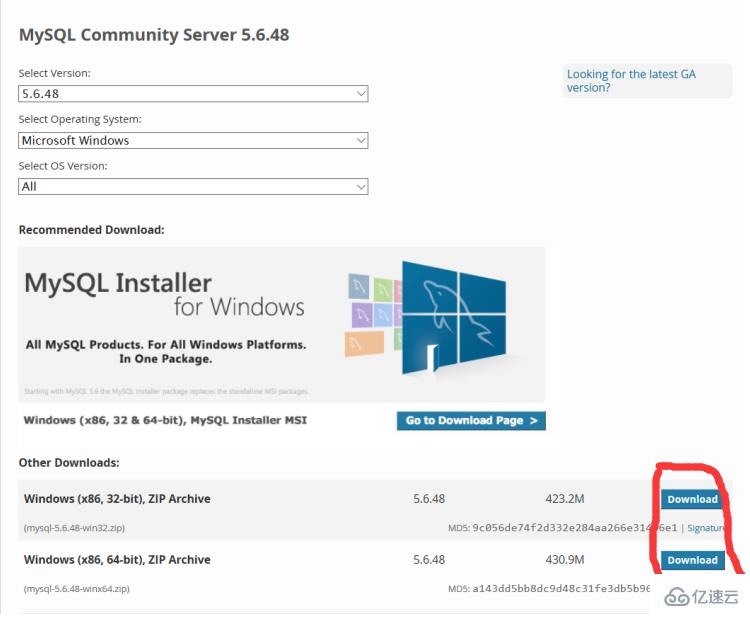
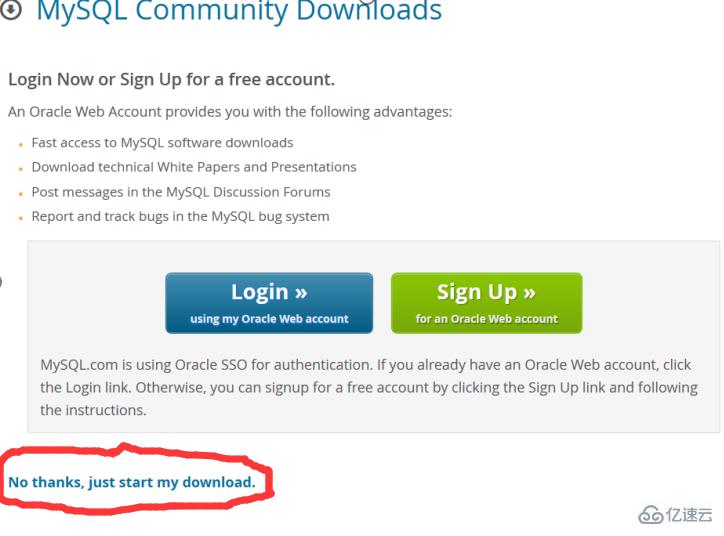
第三步:在電腦上選擇選擇合適的位置存儲,注意,存儲文件名盡量用英文,避免用中文。否則可能造成最后的運行出錯(執行錯誤:1067)
第四步:將下載好的壓縮包解壓到當前文件夾
第一步:打開文件夾目錄,會看到my-default.ini配置文件,復制這個配置文件在一個以Utf-8編碼方式的軟件中打開,如(pycharm/notepad++等),不要在windows直接打開(因為windows的默認編碼為jbk編碼)
第二步:在**pycharm軟件中將復制過去的my-default.ini重命名為my.ini,將my-default.ini里面的內容全部刪除,復制如下代碼進去.
[mysql]
# 設置mysql客戶端默認字符集
default-character-set=utf8
[mysqld]
#設置3306端口
port = 3306
# 設置mysql的安裝目錄
basedir=C:\Program Files\mysql-5.6.39-winx64
# 設置mysql數據庫的數據的存放目錄
datadir=C:\Program Files\mysql-5.6.39-winx64\data
# 允許最大連接數
max_connections=200
# 服務端使用的字符集默認為8比特編碼的latin1字符集
character-set-server=utf8
# 創建新表時將使用的默認存儲引擎
default-storage-engine=INNODB
第三步:注意在復制完之后檢測各段代碼是否有隱藏的空格,然后修改basedir,以及datadir參數。basedir=當前存放mysql的路徑,datadir=當前存放mysql中data文件夾的路徑,修改后保存
第四步:將保存好的my.ini文件重新粘貼至my-default.ini同級路徑,記住:不要將my-default.ini刪除
操作步驟:打開設置——》在查找設置中輸入查看高級系統設置——》點擊環境變量——》雙擊path
——》點擊新建,將mysql文件下的bin文件路徑復制到新建path下
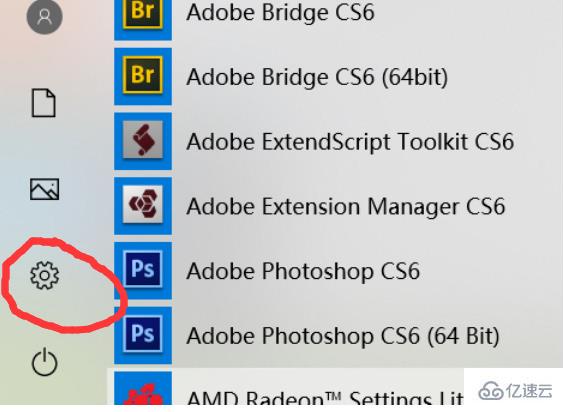
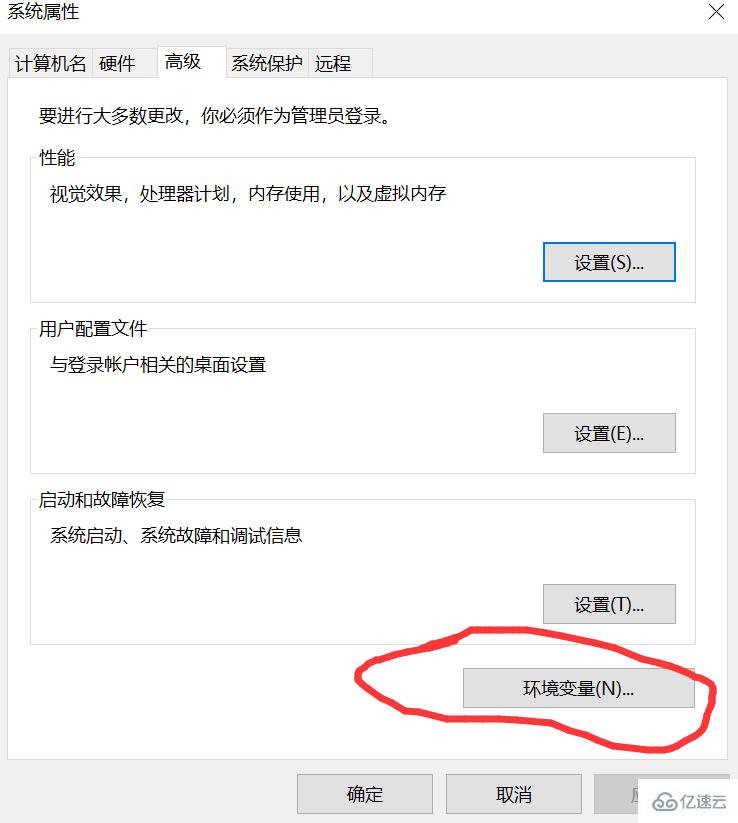
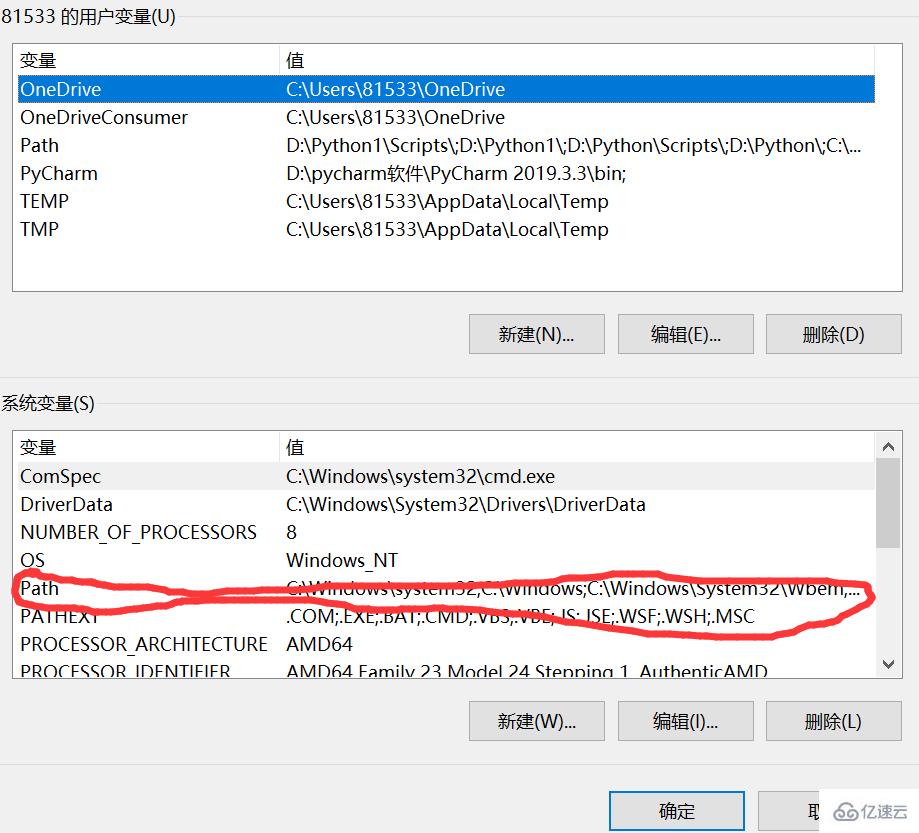
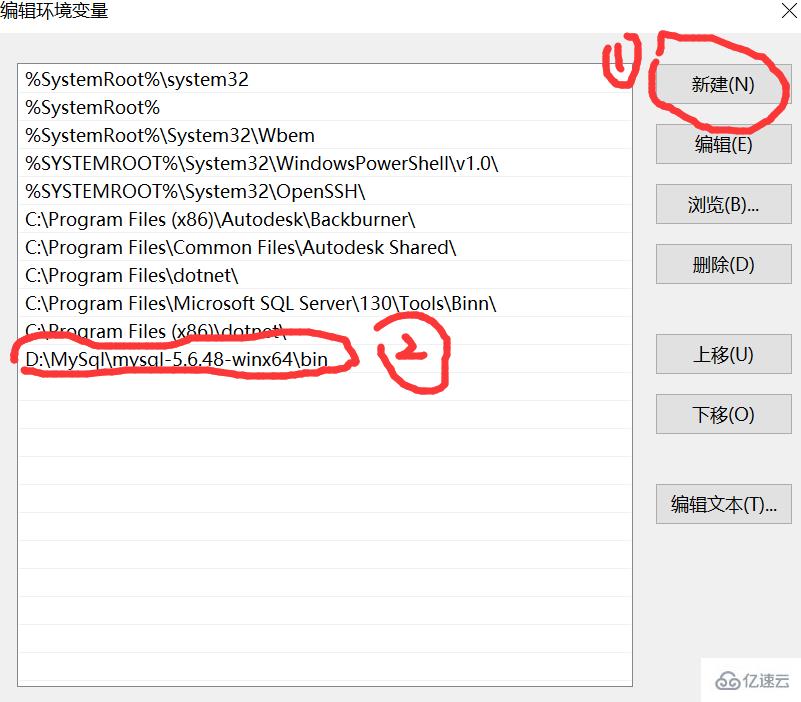
第一步:在屏幕搜索框中輸入cmd,以管理員身份運行

第二步:輸入mysqld install回車運行安裝mysql服務,再提示成功后輸入net start mysql啟動服務
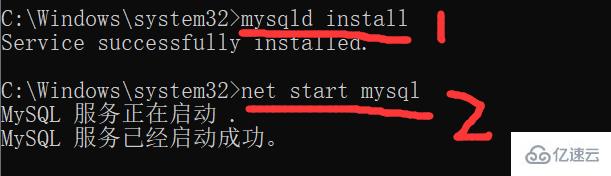
1.先輸入sc delete mysql將mysql服務器進程全部關閉
2.檢查你的mysql安裝文件目錄是否有中文,有的話刪除中文,再從安裝mysql步驟重新開始(一定檢查my.ini文件中是否存在多余的空格,否則還會出錯)
讀到這里,這篇“安裝mysql 1067錯誤如何解決”文章已經介紹完畢,想要掌握這篇文章的知識點還需要大家自己動手實踐使用過才能領會,如果想了解更多相關內容的文章,歡迎關注億速云行業資訊頻道。
免責聲明:本站發布的內容(圖片、視頻和文字)以原創、轉載和分享為主,文章觀點不代表本網站立場,如果涉及侵權請聯系站長郵箱:is@yisu.com進行舉報,并提供相關證據,一經查實,將立刻刪除涉嫌侵權內容。